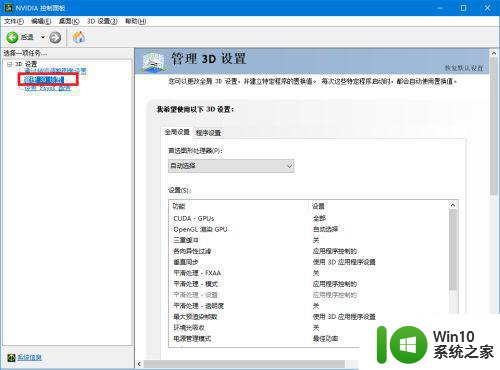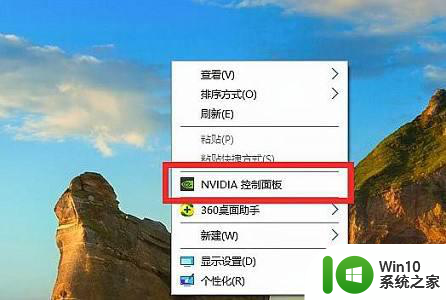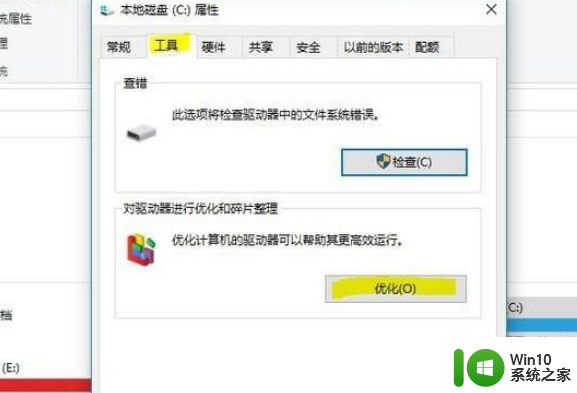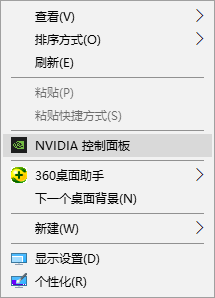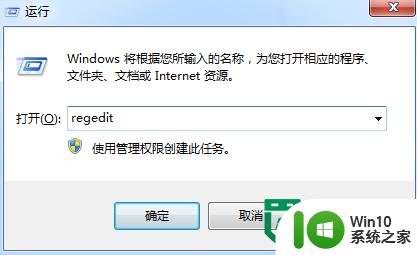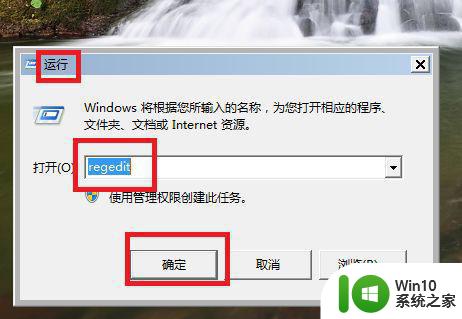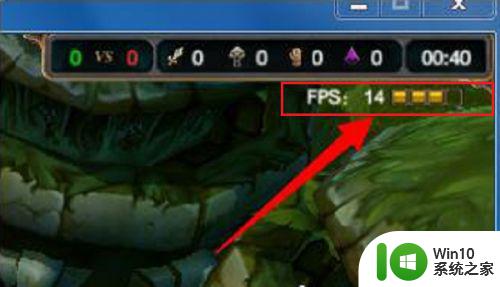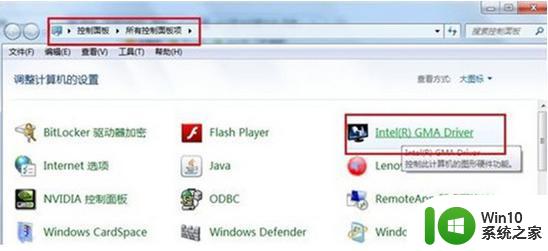win7系统提高fps的详细步骤 如何通过优化Windows 7系统来提高游戏帧率
在如今的游戏世界中,高帧率是每位玩家追求的目标之一,有些玩家可能会面临着在Windows 7系统上游戏帧率不稳定的问题。为了解决这个问题,我们需要对系统进行一些优化措施。通过优化Windows 7系统,我们可以提高游戏的帧率,使游戏更加流畅。在本文中我们将详细介绍提高fps的具体步骤,帮助玩家们在享受游戏乐趣的同时,拥有更好的游戏体验。
具体方法如下:
1、桌面空白处点击右键,选择——NVIDIA控制面板。

2、在左边找到——管理3D设置,然后在右边点击——垂直同步,然后在下拉菜单中选择强行关闭(如图)。关闭垂直同步后可能游戏会出现有锯条等情况,如果不适应可以再打开就是。

3、然后还在刚才的窗口,下拉一点,找到——纹理过滤,右边下拉选择——高性能,最后在左边选择——通过预览调整图像性质,在右边选择——使用我的优先选择,把进度条拉到性能那一边。

4、最后我们打开游戏,找到右上角的设置选项,色彩深度选择16位,贴图质量选择——低,下面的动画效果可以根据自己的情况自由选择。最后一定要注意保存退出。

以上就是关于win7系统提高fps的详细步骤的全部内容,有出现相同情况的用户就可以按照小编的方法了来解决了。